Pielāgotas lapas pievienošana modeļa vadītai programmai
[Šī tēma ir pirmsizlaides dokumentācija, un tā var tikt mainīta.]
Šajā rakstā ir norādījumi par pielāgotas lapas izveidi un rediģēšanu modeļa vadītai programmai, izmantojot moderno programmu noformētāju.
Svarīgi
Pielāgotas lapas ir jauns līdzeklis ar nozīmīgām produktu izmaiņām, un pašlaik pielāgotās lapas zināmajām problēmām ir norādīti vairāki ierobežojumi.
Modeļa vadītas programmas izveide vai rediģēšana, izmantojot modernu programmu noformētāju
Tālāk sniegtās darbības paskaidro, kā jūs atverat jauno moderno programmu noformētāju, kas ir nepieciešams, lai modeļa vadītai programmai pievienotu pielāgotu lapu.
Jaunas modeļa vadītas programmas izveide vai rediģēšana, izmantojot modernu programmu noformētāju
Pierakstīties pakalpojumā Power Apps
Kreisajā navigācijas rūtī atlasiet vienumu Risinājumi. Ja vienuma nav sānu paneļa rūtī, atlasiet …Vēl un pēc tam atlasiet vēlamo vienumu.
Atveriet vai izveidojiet risinājumu, lai ietvertu jauno modeļa vadīto programmu.
Atlasiet vienumu Jauns > Lietotne > Modeļā vadīta programma.
Atlasiet Izmantot modernu programmu noformētāju un pēc tam atlasiet opciju Tālāk.
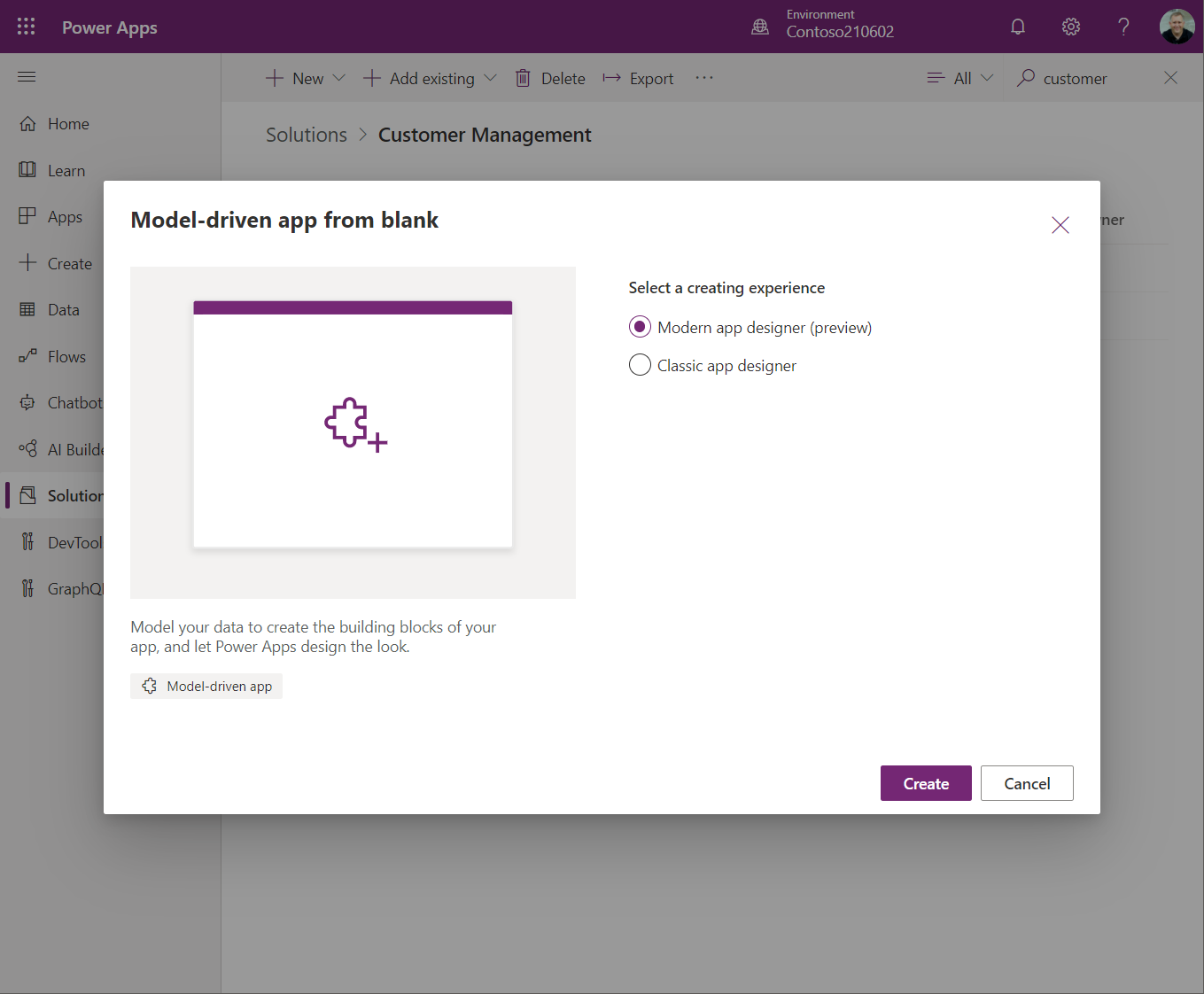
Ievadiet jaunās programmas Nosaukumu, pēc izvēles Aprakstu un pēc tam atlasiet opciju Izveidot.

Atveriet esošu modeļa vadītu programmu, izmantojot modernu programmu noformētāju
Atveriet make.powerapps.com
Kreisajā navigācijas rūtī atlasiet vienumu Risinājumi. Ja vienuma nav sānu paneļa rūtī, atlasiet …Vēl un pēc tam atlasiet vēlamo vienumu.
Atveriet risinājumu, kurā ir ietverta esošā modeļa vadītā programma.
Atveriet modeļa vadītās programmas izvēlni un atlasiet Rediģēt, lai atvērtu moderno programmu noformētāju.
Pielāgotas lapas veidnes izveide vai rediģēšana
Pielāgotas lapas var izveidot divās vietās. Pirmais ir brīdis, kad modernajā programmu noformētājā autorēja modeļa vadītu programmu. Otra ir pieejama apgabalā Risinājumi programmā Power Apps. Pielāgotas lapas var rediģēt Risinājumu apgabalā, bet tās netiks parādītas make.powerapps.com apgabalā Sākums vai Programmas.
Piezīme
Pielāgotas lapas ir jāveido, izmantojot risinājumu, kas ir izveidots no modernā programmu noformētāja un vai Risinājumu apgabala programmā Power Apps, izmantojot opciju Jauns > Lapa. Pielāgotā lapa ir atšķirīgs pamatnes programmas tips, nekā parasta savrupa pamatnes programma.
Izveidot jaunu pielāgotu lapu no moderno programmu noformētāja
Atveriet moderno programmu noformētāju.
Komandjoslā vai rūtī Lapas atlasiet Jauna lapa.
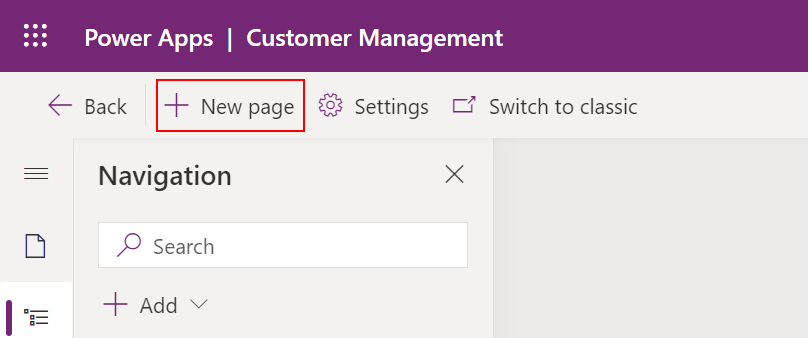
Atlasiet aptaujas lapas tipu Pielāgots.
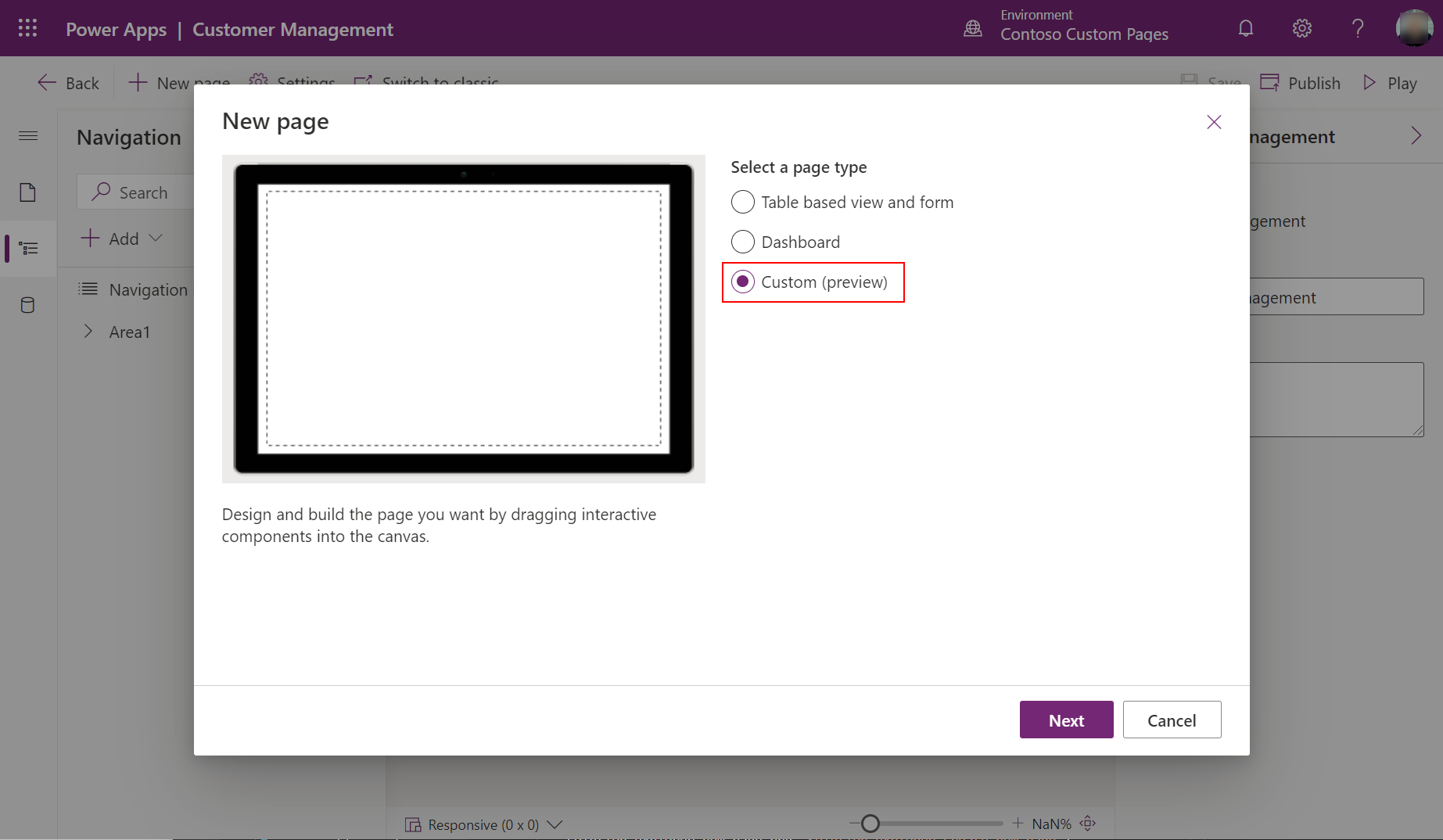
Pamatnes programmu noformētājs tiek atvērts lapu autorēšanas laikā.
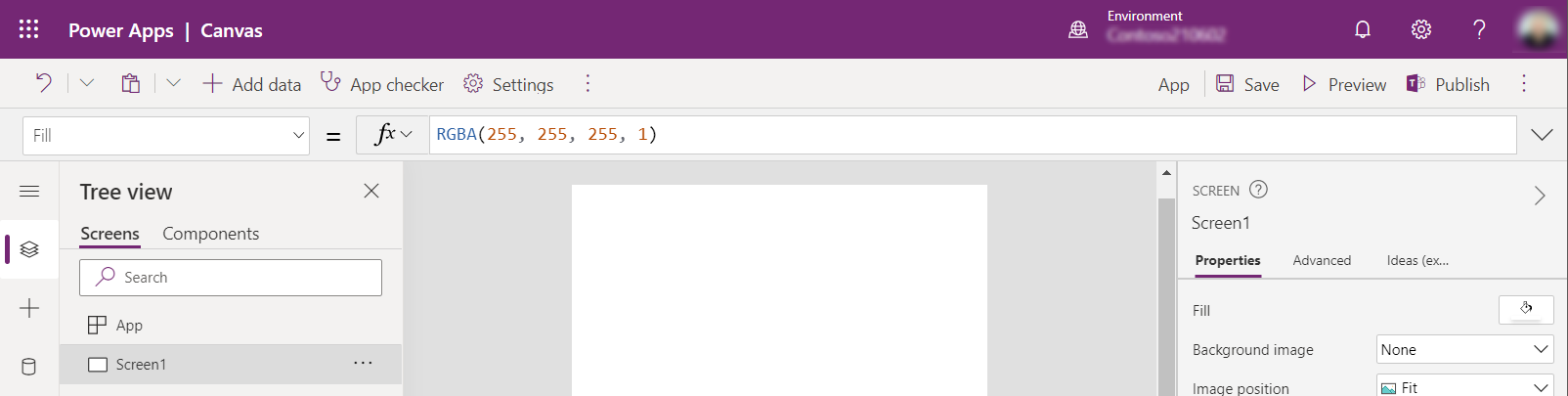
Kad esat pabeidzis savas pamatnes programmas pielāgotās lapas izveidi, Saglabājiet, Publicējiet un pēc tam aizveriet pamatnes programmu noformētāja pārlūka cilni, lai atgrieztos modeļa vadītajā programmas noformētājā.
Izveidot jaunu pielāgotu lapu risinājumu apgabalā
Pierakstieties programmā Power Apps
Kreisajā navigācijas rūtī atlasiet Risinājumi. Ja vienuma nav sānu paneļa rūtī, atlasiet …Vēl un pēc tam atlasiet vēlamo vienumu.
Atveriet vai izveidojiet risinājumu, lai ietvertu jauno pielāgoto lapu
Atlasiet Jauns > Programma > Lapa.
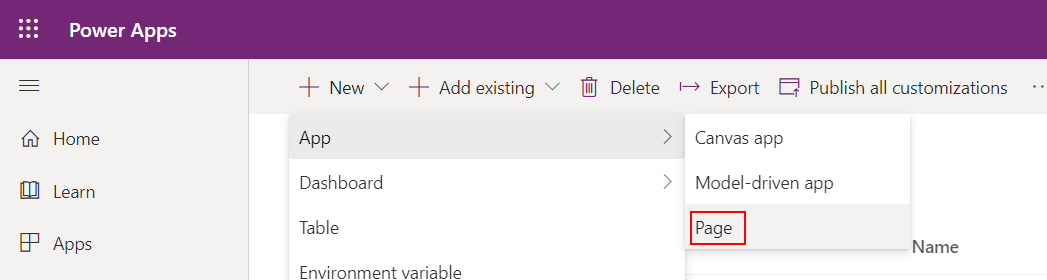
Rediģēt esošu pielāgotu lapu
Atveriet make.powerapps.com
Kreisajā navigācijas rūtī atlasiet Risinājumi. Ja vienuma nav sānu paneļa rūtī, atlasiet …Vēl un pēc tam atlasiet vēlamo vienumu.
Atveriet vai izveidojiet risinājumu, lai ietvertu jauno pielāgoto lapu.
Atlasiet pielāgotu lapu ar Lapas tipu un pēc tam atlasiet Rediģēt.
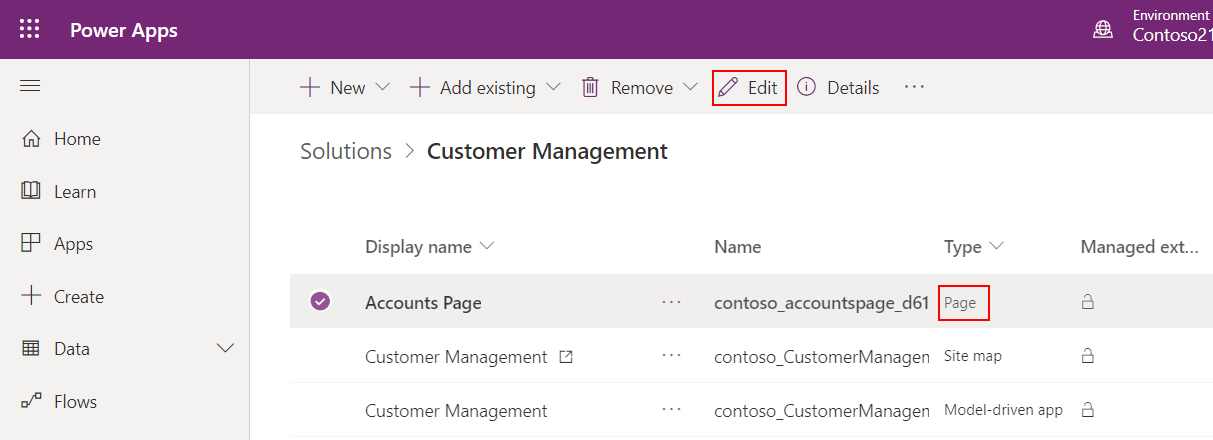
Pielāgota lapas satura autorēšana
Noformējiet pielāgotu lapas saturu. Papildinformācija: pielāgotas lapas noformēšana jūsu modeļa vadītajai programmai
Saglabājiet un publicējiet pielāgoto lapu.
Aizveriet pamatnes programmas noformētāju.
Atgriezieties programmu noformētāja pārlūka cilnē un atsvaidziniet programmu noformētāju, atlasot opciju Atbrīvot.
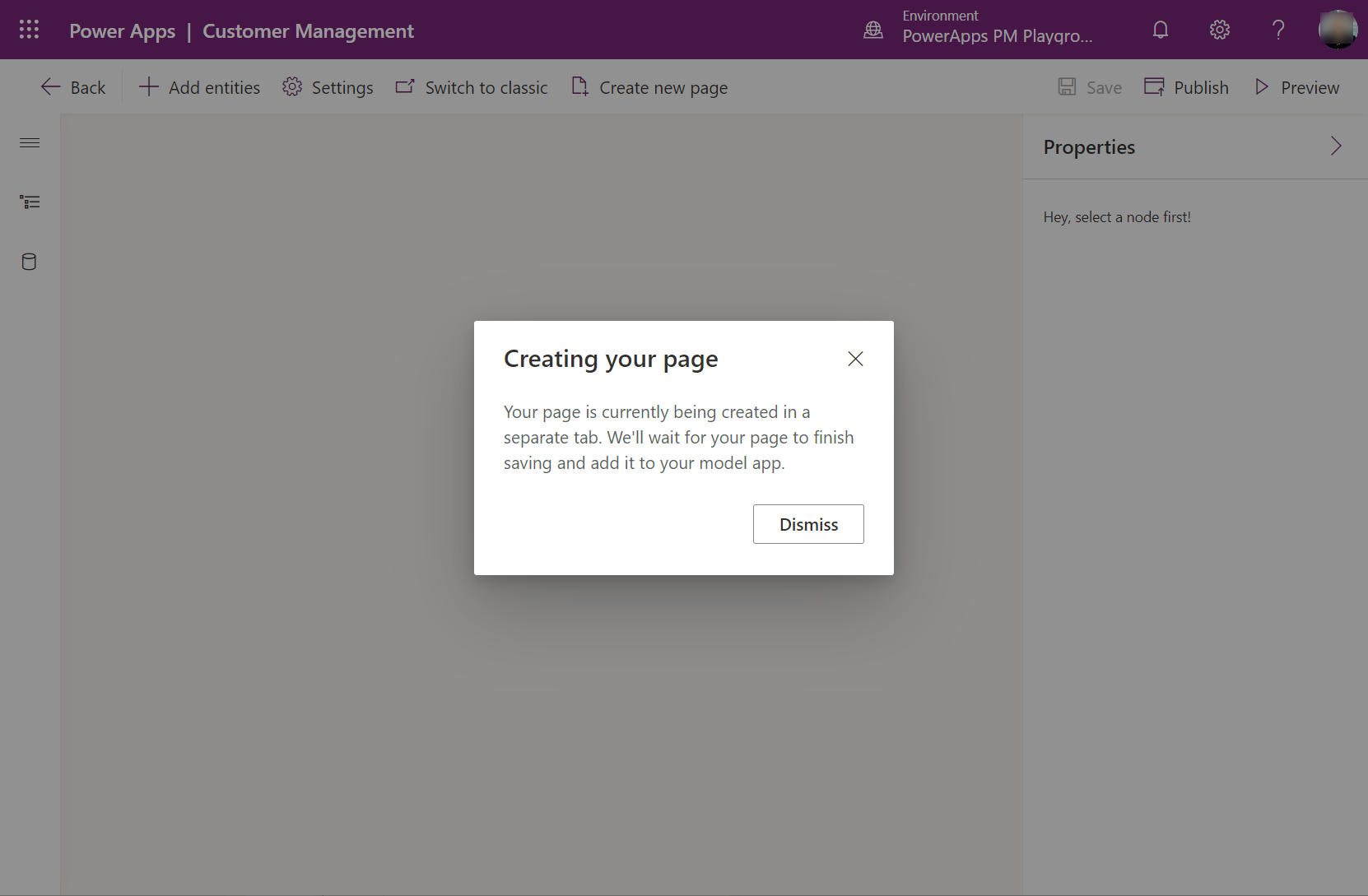
Atlasiet vienumu Publicēt programmu noformētājā, lai modeļa vadītajā programmā pievienotu mainīto pielāgoto lapu.
Atlasiet vienumu Priekšskatījums, lai programmu atskaņotu jaunā pārlūka cilnē.
Esošas pielāgotas lapas pievienošana vietnes kartei
Pieteikties make.powerapps.com
Atveriet esošu modeļa vadītu programmu, izmantojot modernu programmu noformētāju
Atlasiet cilni Navigācija.
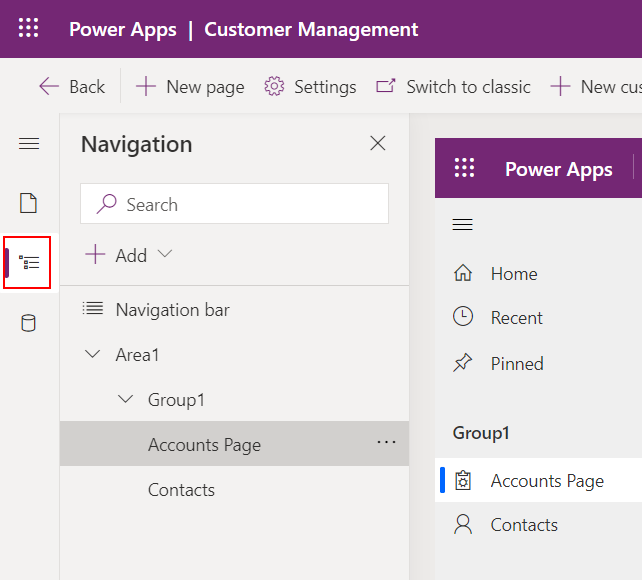
Izvērsiet navigāciju un pēc tam atlasiet atrašanās vietu, kur novietot lapu.
Atlasiet Pievienot > Apakšapgabals, lai pēc atlases pievienotu jaunu elementu.
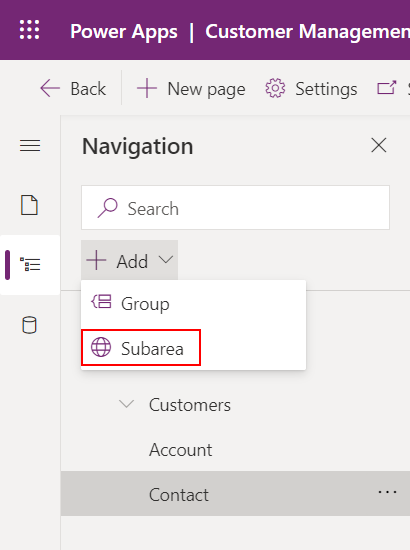
Labajā rekvizītu rūtī sarakstā atlasiet esošu Lapu un pēc tam ievadiet Nosaukumu.
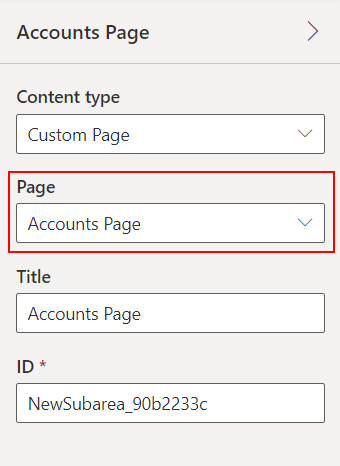
Atlasiet vienumu Publicēt, kas saglabā programmu arī tad, ja ir veiktas izmaiņas.
Atlasiet vienumu Atskaņot, lai programmu palaistu jaunā pārlūka cilnē.
Lai aizvērtu programmu noformētāju, atlasiet Atpakaļ, un atgriezieties pie risinājuma.
Pielāgotas lapas publicēšana
Svarīgi
Pēc pielāgotas lapas publicēšanas pašlaik modeļa vadītas programmas ir atkārtoti jāpublicē. Pretējā gadījumā modeļa vadītā programma turpina izmantot iepriekšējo publicēto pielāgoto lapu.
Pēc izmaiņu saglabāšanas pielāgotā lapā pamatnes noformētājā pielāgotā lapa vispirms ir jāpublicē pamatnes noformētājam. Pēc tam visas modeļa vadītās programmas, kurās ir atsauce uz pielāgoto lapu, ir jāpublicē.
Pamatnes noformētājā atlasiet Publicēt
Programmu noformētājā vai risinājumu pārlūkā atlasiet Publicēt katrā modeļa vadītā programmā, kurā ir atsauce uz pielāgoto lapu
Skatiet arī:
Pielāgotas lapas pārskats modeļa vadītai programmai
Pielāgotas lapas noformēšana modeļa vadītai programmai
Power Fx izmantošana pielāgotā lapā